Nur wenige mobile Geräte bieten Ihnen eine bessere Fotoqualität als das iPhone. Von der hohen Pixelauflösung bis zur einfachen Synchronisierung von Fotos mit allen Apple-Produkten sind die Smartphone-Kameras von Apple in der Regel die erste Wahl für die Aufnahme von Bildern.
Leider - weil es so einfach ist, gute Bilder zu machen - bedeutet dies auch, dass Sie am Ende viele davon haben werden. Wenn Sie Tausende von Bildern haben und nicht mehr genügend Speicherplatz zur Verfügung steht, können Sie Fotos auf Ihrem iPhone mithilfe verschiedener Methoden organisieren.
Bevor Sie beginnen: Einige allgemeine Tipps zur Platzersparnis

Wir werden auf jeden Fall die spezifischen Möglichkeiten für die Organisation Ihrer Fotos aufschlüsseln. Wir wollten Ihnen jedoch zunächst einige platzsparende Tipps geben:
- Überprüfen Sie immer Ihre Fotos. Es ist leicht, ein paar Fotos aufzunehmen und sie zu vergessen, aber diese "wenigen Fotos" können sich summieren. Gewöhnen Sie sich an, Ihre Fotos nach dem Aufnehmen zu überprüfen, um einen zukünftigen Rückstand zu vermeiden. Entscheiden Sie schnell, welche gelöscht werden sollen.
- Bewahren Sie keine nahezu doppelten Fotos auf. Das Aufnehmen mehrerer Fotos hintereinander ist eine gute Möglichkeit, sich viele Optionen zu geben. Wenn die Fotos jedoch nahezu identisch sind, benötigen Sie nicht alle. Gewöhnen Sie sich an, redundante Kopien zu löschen, um die Unordnung im Fotospeicher zu verringern.
- Optimieren Sie Ihren iPhone-Speicher. Auf deinem iPhone unter die Einstellungen > Fotoswird eine Option mit dem Namen angezeigt iCloud-Fotos. Wenn Sie diese Einstellung aktivieren, lädt Ihr Telefon Ihre Fotos in voller Größe automatisch hoch und speichert sie in Ihrem iCloud-Konto.
Nachdem Sie nun die verschiedenen Möglichkeiten kennen, wie Sie Platz sparen können, wollen wir Ihre Bilder detaillierter organisieren.
1. So organisieren Sie Fotos auf Ihrem iPhone nach Datum
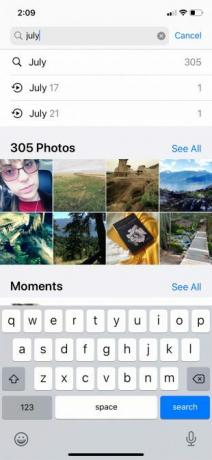
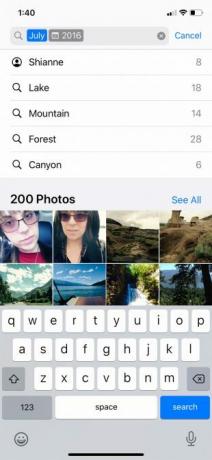

Jedes Mal, wenn Sie ein Bild aufnehmen, wird ein kleines Stück Metadaten an dieses Bild angehängt. Teil dieser Daten ist das Aufnahmedatum, mit dem Sie Ihre Fotos nach Datum suchen und organisieren können.
So organisieren Sie iPhone-Fotos nach dem Aufnahmedatum:
- Öffnen Sie die Standardeinstellung Fotos App und tippen Sie auf die Suche Symbol.
- Geben Sie in die Suchleiste einen Monat oder ein Ereignis ein. In diesem Fall habe ich "Juli" gewählt.
- Wenn Sie "Juli" eingeben, ruft Ihr Telefon alle Fotos auf, die Sie in diesem Monat aufgenommen haben. Von dort aus können Sie Ihre Auswahl weiter eingrenzen.
- Sie können beispielsweise nach allen Fotos suchen, die Sie im Juli 2016 aufgenommen haben.
Eine weitere großartige Funktion zum Suchen und Organisieren Ihrer Fotos nach Datum ist, dass das iPhone den Inhalt dieser Bilder erkennt.
Zum Beispiel kann ich meine Suchergebnisse mithilfe des Tags "Berg" wieder eingrenzen. Dadurch werden alle Bilder von Bergen angezeigt, die Sie im Juli 2016 aufgenommen haben.
2. So organisieren Sie Fotos auf Ihrem iPhone nach Namen


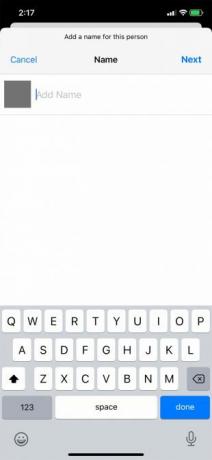
Der nächstbeste Weg, um Fotos auf Ihrem iPhone zu organisieren, ist der Name. Dies ist eine sehr praktische Methode, um Bilder von Ihnen oder Ihren Freunden zu finden.
Moderne iPhones enthalten Gesichtserkennungssoftware. Wenn Sie ein Bild hochladen, erkennt und erkennt Ihr Telefon automatisch verschiedene Gesichter. Anschließend wird jedes dieser einzigartigen Gesichter als „Person“ bezeichnet. Auf diese Weise gruppieren Fotos Bilder dieser Person unabhängig von Datum oder Ereignis.
Das Organisieren Ihrer Fotos nach Namen erfordert jedoch einige Einstellungen. So geht's:
- Gehen Sie zuerst in die Fotos App und tippen Sie auf Suche.
- Unter Menschensehen Sie eine Reihe von Kreisen mit Gesichtern. Wählen Sie eines dieser Gesichter aus und Sie sehen ein Verzeichnis aller Bilder, die diese Person enthalten.
- Möglicherweise sehen Sie auch eine Zeile mit der Aufschrift Unbenannte Person neben dem Kreis dieser Person.
- Um sie zu benennen, tippen Sie auf Unbenannte Person > Name hinzufügen. Geben Sie ihren Namen ein. Tippen Sie dann auf Nächster > Getan.
Nachdem Sie diese Person benannt haben, werden alle Fotos mit ihrem Gesicht automatisch markiert und nach ihrem Namen durchsucht.
Wenn Sie in die gehen Alben Im Abschnitt der Foto-App wird außerdem angezeigt, dass Ihr Gerät automatisch ein Album für diese Person unter erstellt Menschen & Orte.
3. So organisieren Sie Fotos auf Ihrem iPhone nach Standort


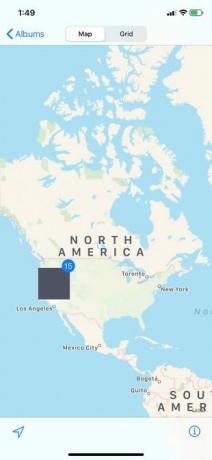
Eine weitere großartige Möglichkeit, Ihre iPhone-Fotos zu organisieren, ist der Standort. Wie die vorherige Organisationsmethode erfordert diese jedoch einige Arbeit, um sich fertig zu machen.
Wenn Sie ein Bild mit Ihrem iPhone aufnehmen, zeichnen die Metadaten des Bildes automatisch den Speicherort Ihres Fotos auf - solange Sie dies getan haben Standortdienste für Ihre Kamera eingeschaltet.
So aktivieren Sie die Ortungsdienste:
- Öffne das die Einstellungen App.
- Scrollen Sie nach unten zu Privatsphäre.
- Wählen Standortdienste > Kamera.
- Sobald Sie eingeschaltet sind KameraTippen Sie auf Standortzugriff zulassen Während der Nutzung der App.
Nachdem diese Einstellung aktiviert wurde, markiert Ihr iPhone automatisch neue Bilder mit Geotags. Diese ortsbezogenen Fotos werden dann in ein vorgefertigtes Album sortiert.
So zeigen Sie Ihre Bilder an:
- Gehe zum Fotos App.
- Unter Alben > Menschen & Orte, tippen Sie auf Setzt.
- Tippen Sie auf der Karte auf die Miniaturansicht des Ortes, den Sie anzeigen möchten. Sie sehen alle Bilder von diesem Ort.
4. So organisieren Sie Fotos auf Ihrem iPhone in Alben
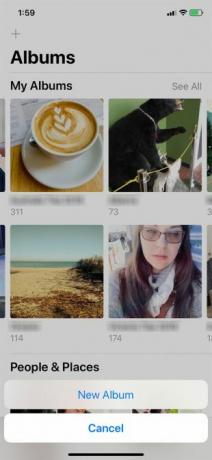
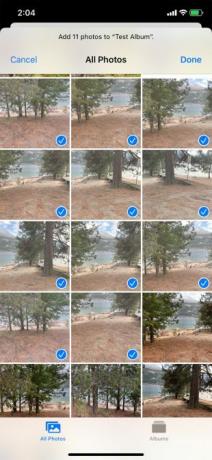
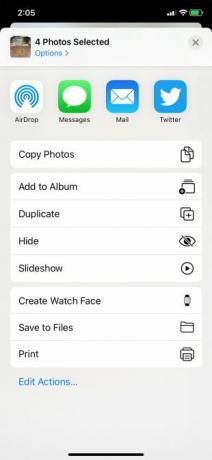
Angenommen, Sie möchten Ihre Fotos in Alben organisieren. Dies ist die einfachste Methode, mit der Benutzer ihre Bilder anordnen, da dies eine gute Möglichkeit ist, Fotos zu gruppieren, die sich über mehrere Orte, Daten, Personen oder Ereignisse erstrecken.
Grundsätzlich eignen sich manuelle Alben für alles, was Ihr iPhone nicht automatisch selbst sortieren kann.
So erstellen Sie ein neues Fotoalbum:
- Starte den Fotos App und tippen Sie auf Alben.
- Tippen Sie in der oberen linken Ecke des Bildschirms auf Plus (+) Zeichen.
- Wählen Neues Album.
- Sobald Sie tippen Neues Albumwerden Sie aufgefordert, das Album zu benennen. Nachdem Sie es benannt haben, wählen Sie sparen.
- Sobald das Album benannt ist, können Sie Fotos hinzufügen.
Wenn sich auf Ihrem Telefon Fotos befinden, die Sie vergessen haben, dem Album hinzuzufügen:
- Gehen Sie zu Ihrem Alben Sektion. Tippen Sie auf Letzte oder Meine Foto Strecke.
- Zapfhahn Wählen in der oberen rechten Ecke.
- Wählen Sie die Fotos aus, die Sie hinzufügen möchten.
- Tippen Sie auf den nach oben gerichteten Pfeil in der unteren linken Ecke Ihres Bildschirms.
- Wählen Zum Album hinzufügen. Wählen Sie das Album aus, zu dem Sie diese Fotos hinzufügen möchten.
Von hier an sollten Sie - wann immer Sie Fotos von einer mehrtägigen Veranstaltung suchen müssen - in Ihre Foto-App gehen und das entsprechende Album anzeigen können.
5. So organisieren Sie Ihre iPhone-Fotos auf Ihrem Computer
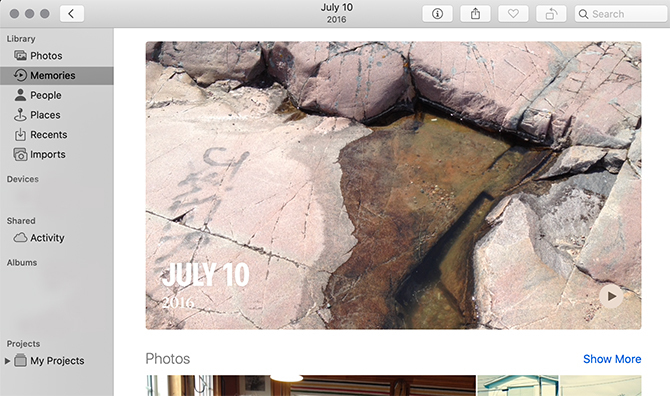
Es gibt noch eine andere Möglichkeit, Ihre iPhone-Fotos zu organisieren: über Ihren iMac- oder MacBook-Computer.
Wenn Sie die neueste Version von macOS auf Ihrem Computer installiert haben, sollten Sie eine integrierte Dienstprogramm-App namens haben Fotos. Diese App entspricht der Foto-App Ihres iPhones.
Wenn Sie Bilder von Ihrem iPhone auf Ihren Computer hochladen, sollte die App auf sehr ähnliche Weise funktionieren. Noch einmal:
- Mit der Foto-App können Sie Ihre Fotos nach sortieren Menschen, Setztund Datum.
- Sie können die Gesichter von Personen markieren, um ihre Fotos nach Namen zu ordnen.
Um mehr über diese App zu erfahren, schauen Sie sich unseren Starter an Tipps zum Verwalten Ihrer Mac-Fotobibliothek 8 Starter-Tipps zum Verwalten Ihrer Fotobibliothek auf einem MacSind Ihre Mac-Fotos ein Chaos? Befolgen Sie diese Tipps für Anfänger, um sie unter Kontrolle zu bringen und Ihre Bildorganisation zu verbessern. Weiterlesen .
Organisieren Sie Fotos besser auf Ihrem iPhone
Mit ein paar schnellen Tipps und Tricks sind Sie auf dem besten Weg, Fotos auf Ihrem iPhone zu organisieren. Wie Google Fotos ist auch die integrierte Foto-App von Apple ein unglaublich leistungsfähiges Tool, das Sie nutzen sollten.
Sie können den Speicherplatz auf Ihrem iPhone auf andere Weise organisieren und bereinigen: Löschen doppelter Bilder. Hier ist So löschen Sie doppelte Fotos auf Ihrem iPhone So löschen Sie doppelte Fotos auf dem iPhoneHier sind die besten Apps zum schnellen Löschen doppelter Fotos auf Ihrem iPhone, damit Sie Platz sparen können. Weiterlesen mit kostenlosen oder fast kostenlosen Apps.
Mit einem Bachelor-Abschluss in Design und einem Hintergrund in Podcasting arbeitet Shianne jetzt als Inhaltsschreiberin und 2D-Illustratorin. Sie schreibt über kreative Technologie, Unterhaltung und Produktivität.
